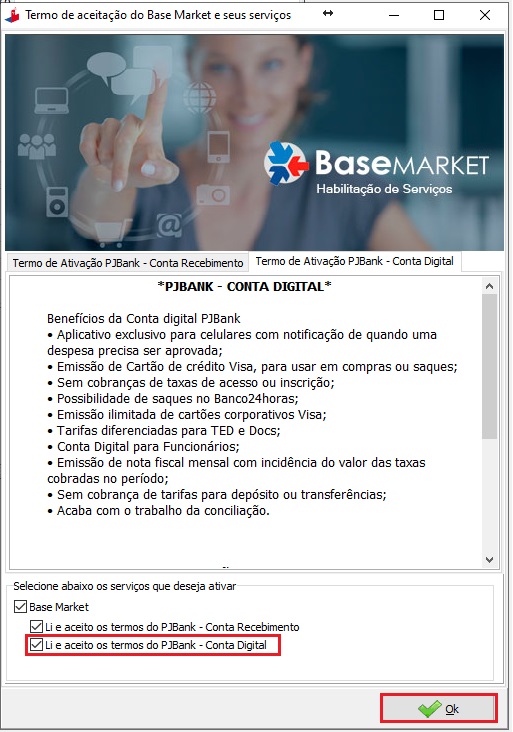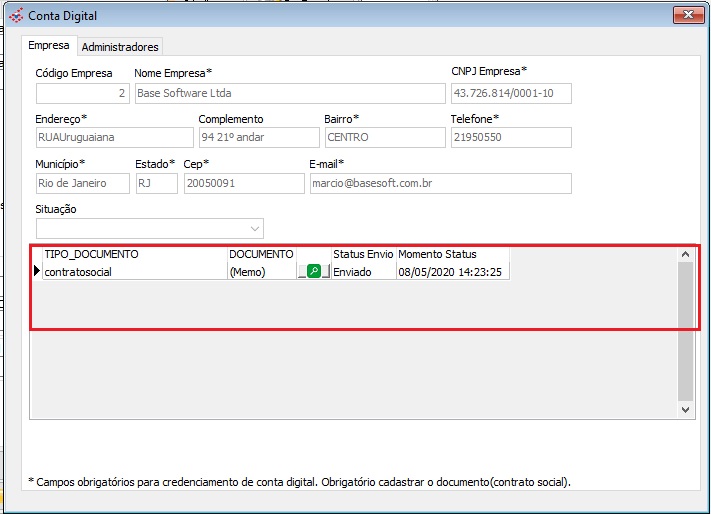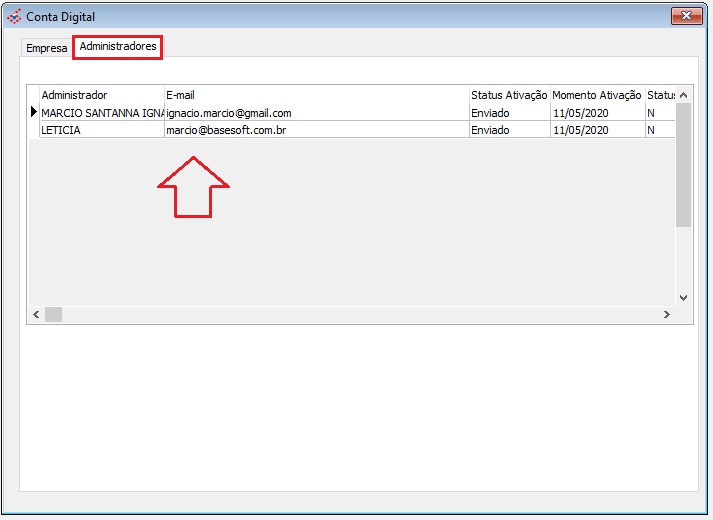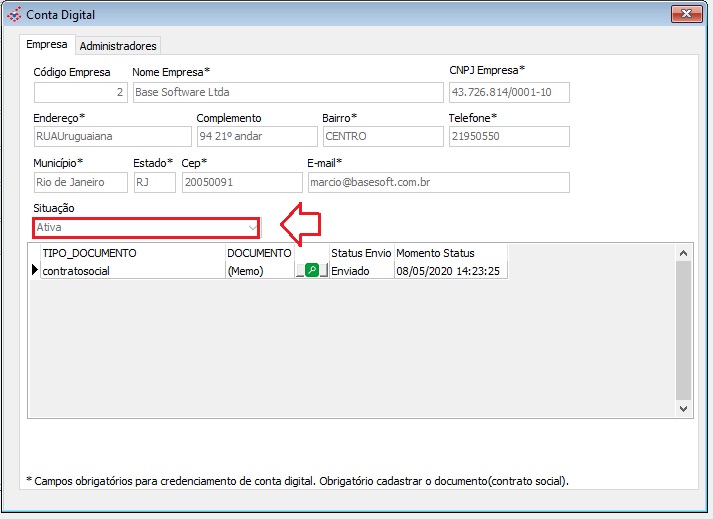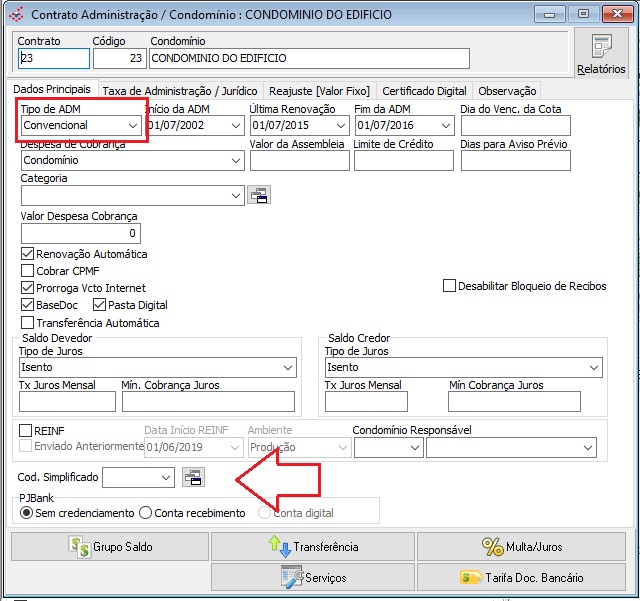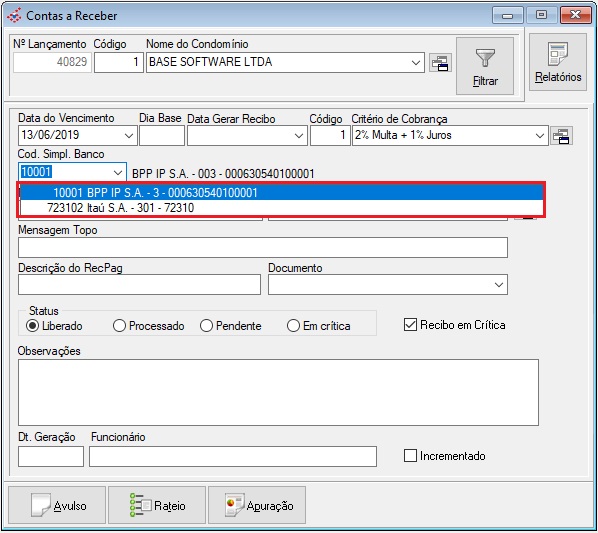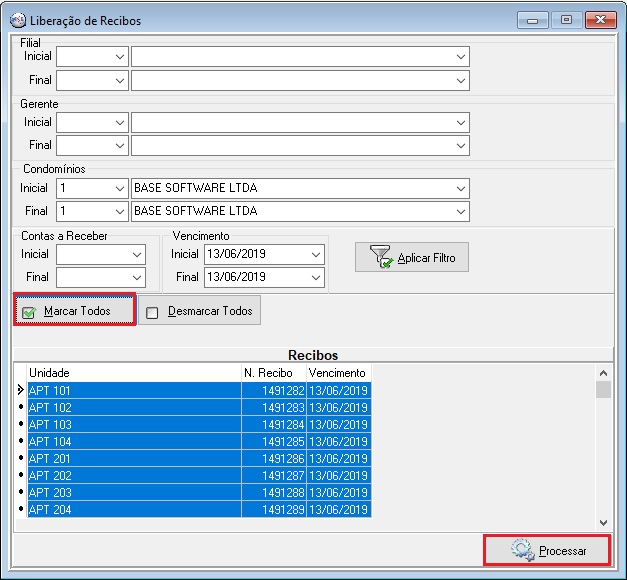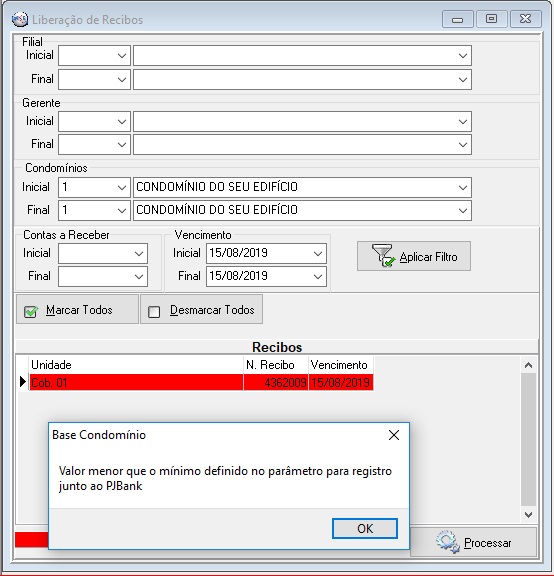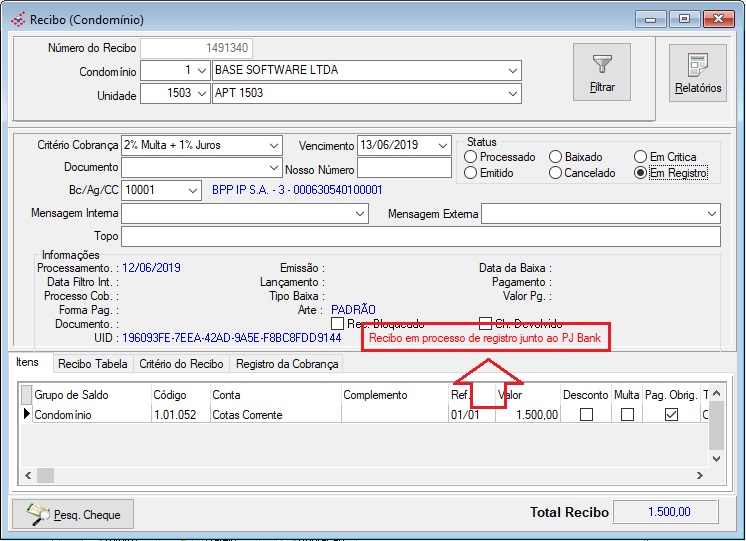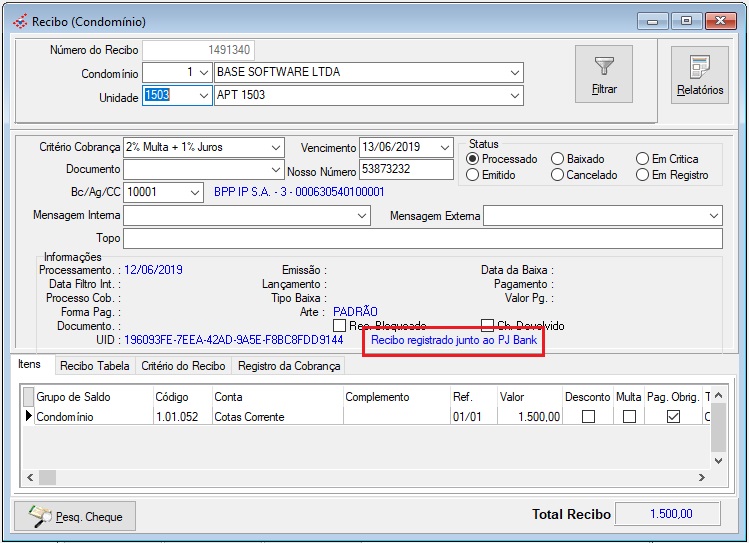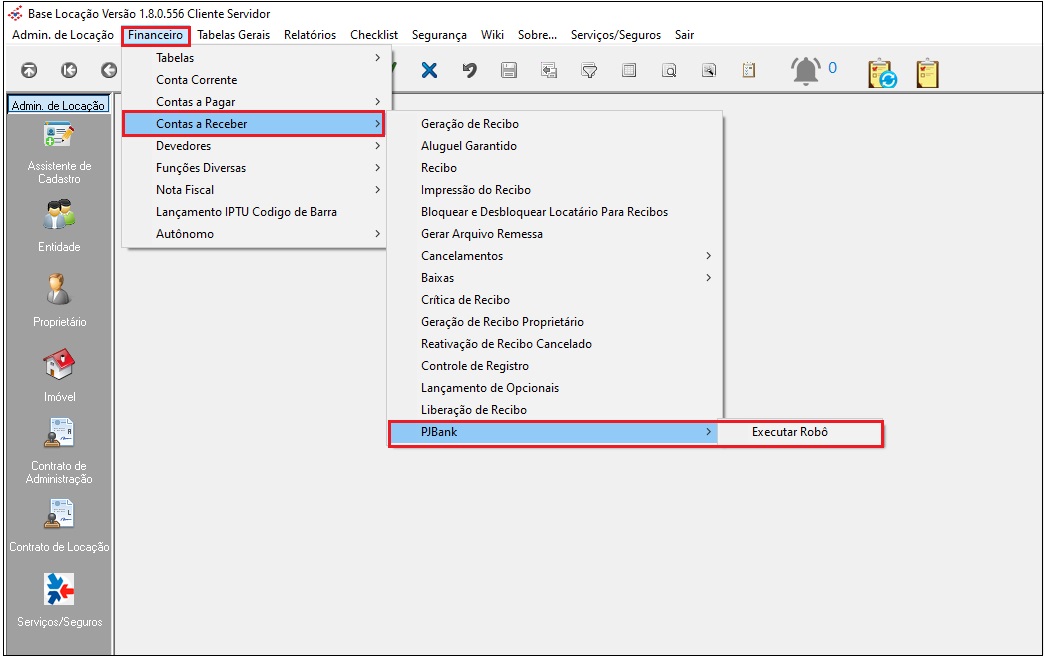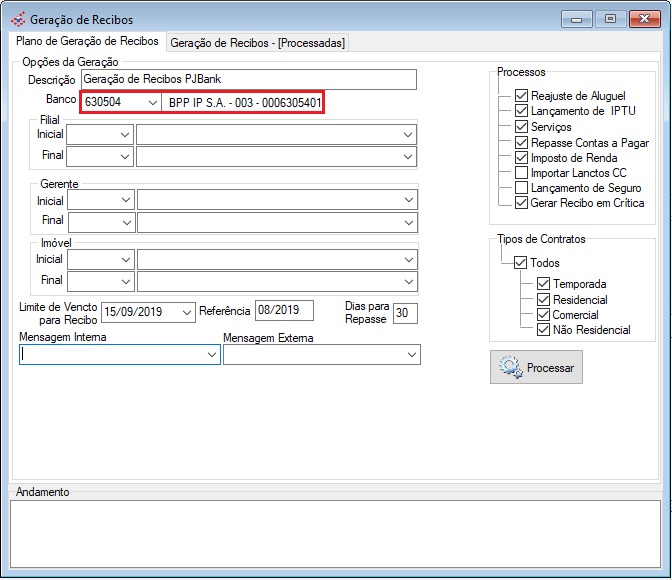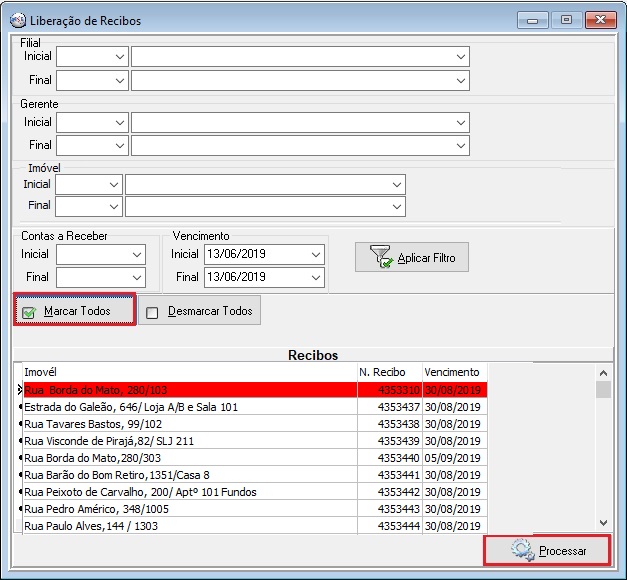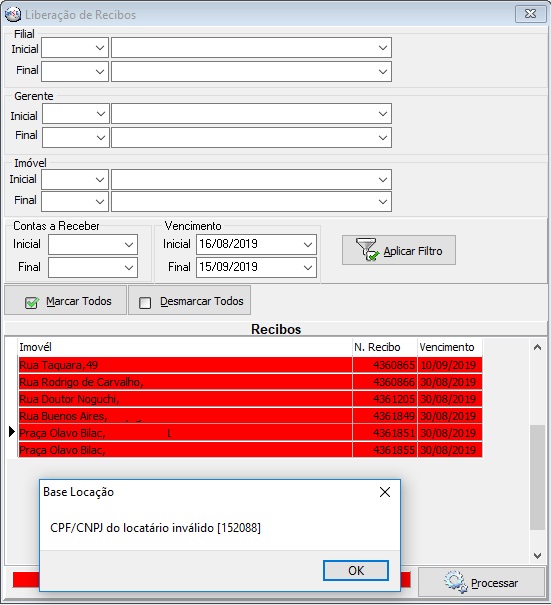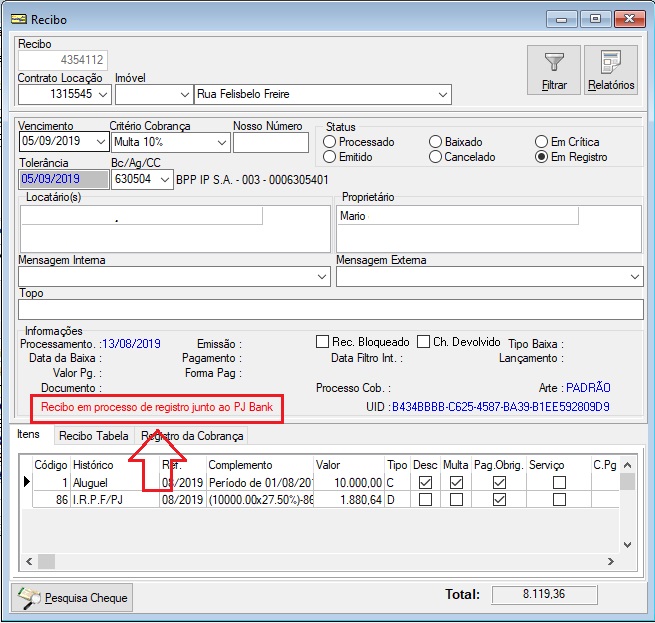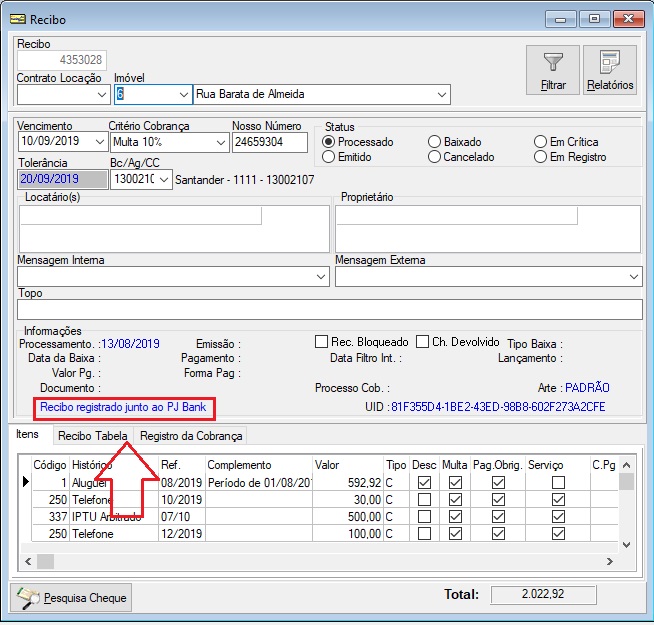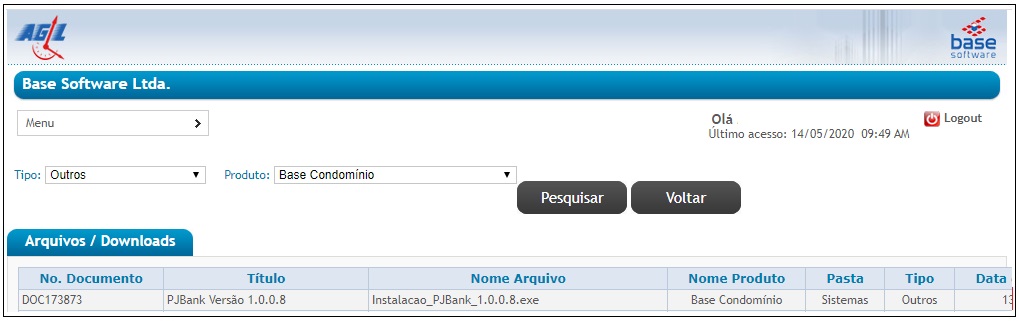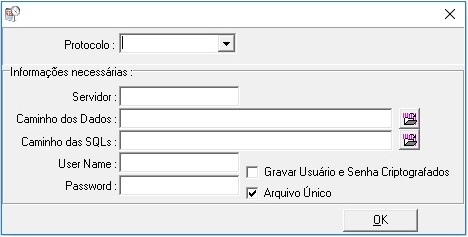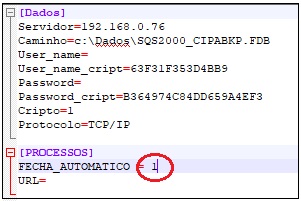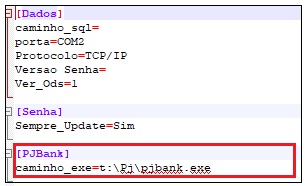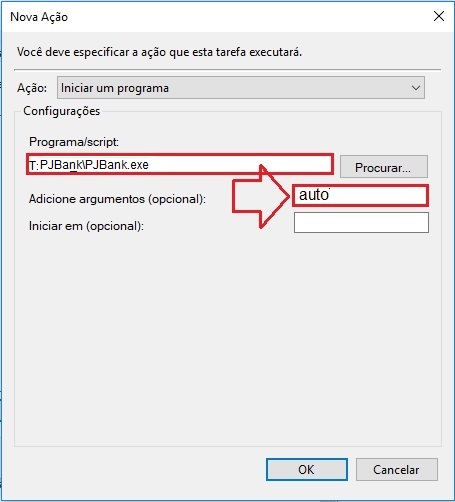PJBank Digital
Índice
Visão Geral
- O PJbank é um serviço de automação bancária que vem facilitar todo o processo de cobrança, pois, reduz drasticamente os custos operacionais e tarifários para o controle de registro dos seus boletos.
- Vantagens:
- Abertura de convênio realizado automaticamente (para a conta recebimento).
- Ao optar pelo PJBank o sistema faz automaticamente o credenciamento de todas contas de recebimento e estará imediatamente pronto para registrar e emitir os boletos. Sem a necessidade de homologação prévia da cobrança, é só associar o PJBank ao seu contas a receber.
- Tarifa única, cobrada apenas na liquidação.
- A tarifa padrão é cobrada no momento da liquidação do boleto. Não há taxas de baixa, alteração e permanência do boleto
- Troca de dados para registro e liquidação automatizada.
- O sistema faz o registro e a liquidação dos boletos de forma transparente e automática sem a interferência do usuário, não existe a necessidade do envio e processamento de arquivos remessa e retorno. Basta configurar os parâmetros de operação uma vez e deixar o resto com o sistema.
Tipos de Conta
- Existem dois tipos de conta PJBank:
- Conta Recebimento - Conta exclusiva para emissão e liquidação de boletos, pode ser credenciada sem nenhuma burocracia.
- Conta Digital - Permite também a emissão e liquidação de boletos, além de outras vantagens.
- Permite receber através de boletos e de cartão de crédito.
- Pagamentos através do cartão de conta digital.
- Saques e transferências de TED e DOC, independente do banco.
Procedimentos
|
Os procedimentos que seguem correspondem as operações pertinentes a Conta Digital. Para o controle de cobrança (registro, emissão, liquidação, etc.) a conta digital terá característica semelhantes a uma Conta Corrente Bancária Pool Convencional, ou seja, para a geração de recibos através da conta digital o condomínio não poderá ser conta própria ou ter conta corrente bancária vinculada ao contrato de administração. |
Termo de Aceite
- O termo de aceite dá uma breve explicação sobre o recursos pertinentes a conta digital e permite ativar o serviço no sistema. Para aprovar verifique o checkbpox correspondente ao serviço e confirme através do botão Ok.
|
Enquanto não foi aceito ou recusado, o termo de aceite será exibido na entrada do sistema. Ele também poderá ser acessado posteriormente através do menu Serviços/Seguros > Termo de Aceite Base Market. |
Ativação do Serviço
- A ativação do serviço poderá ser feita após a aprovação através do Termo de Aceite, conforme mencionado anteriormente.
|
O processo de ativação da Conta Digital segue trâmites diferentes da Conta Recebimento, o credenciamento é restrito ao CNPJ da empresa administradora, ou seja, não existe credenciamento por condomínio. Ele também exige o envio do contrato social da empresa, para análise que será feita pelo pessoal do PJBank. Além do contrato social, também será necessária a identificação de, no mínimo, duas entidades que assumiram o poder de administradores da conta digital. Se os administradores não estiverem devidamente identificados no contrato social também será necessária a complementação cadastral que será feita através de aplicativo específico do PJBank. Para suporte quanto a operação do aplicativo contato o suporte do PJBank. |
Ativação da Conta Digital
- A ativação da conta digital passa pelo processo de identificação da empresa e das entidades que deverão assumir o papel de administradores da conta.
- Isso é feito através do menu Financeiro > Contas a Receber > PJBank > Conta Digital.
- 1 - Ao acessar essa tela serão exibidos os dados da empresa conforme o cadastro feito no sistema. Nesse momento também deverá ser inserido o arquivo correspondente ao contrato social da empresa.
- 2 - Na aba Administradores deverá ser informado os dois administradores da conta digital e os seus respectivos e-mails.
- 2.1 - Essas entidade deverão constar do Cadastro de Funcionários do sistema (Administração > Entidades > Funcionários).
- Conforme alertado anteriormente, o processo de ativação da Conta Digital depende de outras avaliações. A partir desse momento, o Robô PJBank fará o envio da solicitação e a consulta do status junto ao PJBank de forma automática.
- Os administradores receberão, via e-mail, a confirmação de solicitação e as orientações para a instalação do aplicativo PJBank para a conta digital, através desse aplicativo deverá ser enviado os demais documentos de identificação para a aprovação dos administradores.
- Se todos os procedimentos forem concluídos com sucesso a conta digital passará para o status de Ativa automaticamente.
|
Para os demais procedimentos pertinentes a cobrança e etc., a conta digital deverá estar Ativa. Outras dúvidas sobre os procedimentos também poderão ser esclarecidas pelos telefones (19) 4009 6830 e 0800 878 7887, correspondentes ao Suporte PJBank. |
Base Condomínio
Condomínios - Contrato de Administração
- Conforme mencionado anteriormente, para que o condomínio esteja habilitado de forma que possa gerar cobrança pela conta digital é necessário que: 1) O condomínio não seja de conta própria e 2) Não tenha nenhuma conta corrente bancária vinculada ao Contrato de Administração (Administração > Condomínio / Botão Contrato ADM).
Lançamento de Contas a Receber
- Após o credenciamento do condomínio, a tela de Contas a Receber (Financeiro > Contas a Receber > Lançamento) estará habilitada para gerar a cobrança através do PJBank. Então, o contas a receber estará apto para gerar cobrança para a conta corrente bancária vinculada ao próprio condomínio ou pela conta corrente do PJBank. Tratamento semelhante será dado na tela de Lançamento de Recibos (Financeiro > Contas a Receber > Recibo).
|
O PJBank será identificado pelo nome BPP IP S.A. O padrão para aplicação de juros no registro dos recibos para o PJBank é Diário, portanto, mesmo que o critério de cobrança adotado para a aplicação de juros seja Mensal no momento do registro a representação do valor para juros será decomposto de forma diária (valor mensal divido por 30). |
|
Mesmo que o condomínio esteja credenciado os recibos terão o vínculo com o PJBank somente após os ajustes feitos no respectivo lançamento de contas a receber. Os procedimentos para a Geração de Recibos não foram modificados, porém, no caso de recibos para o PJBank será necessário fazer o processo de Liberação dos Recibos, conforme veremos a seguir. Existe uma exigência quanto ao valor mínimo do recibo para o registro via PJBank, somente recibos cujo o valor seja superior a r$ 7,50 (sete reais e cinquenta centavos) serão liberados para registro. Deve se ter atenção principalmente em recibos para lançamento ou repique de opcionais. |
Liberação de Recibos
- Todo recibo vinculado ao PJBank, quando criado, terá um status intermediário Em Crítica antes de ser automaticamente registrado.
- O status em crítica permite que o recibo seja manipulado com possíveis ajustes, antes da liberação final para o registro. Essa liberação poderá ser feita tanto na tela do próprio recibo (Financeiro > Contas a Receber > Recibo), quanto pelo Assistente de Liberação de Recibos (Financeiro > Contas a Receber > PJBank > Liberação de Recibos).
Assistente (Financeiro > Contas a Receber > PJBank > Liberação de Recibos)
- Selecione o(s) Condomínio(s), faixa de vencimento e, ao clicar em
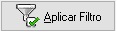 serão exibidos os recibos pendentes de liberação (status Em Crítica).
serão exibidos os recibos pendentes de liberação (status Em Crítica).
- Clique em
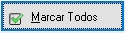 ou selecione individualmente os recibos no grid, ao clicar em
ou selecione individualmente os recibos no grid, ao clicar em 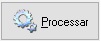 os recibos serão liberados para registro junto ao PJBank.
os recibos serão liberados para registro junto ao PJBank.
|
Antes de liberar o recibo, o sistema faz uma verificação de possíveis inconsistências que impeçam o registro. Os recibos inconsistentes ficaram marcados com uma tarja vermelha e impedidos, até que seja feita a correção. Para consultar o erro, basta dar um duplo clique sobre o respectivo registro, que a mensagem de inconsistência será exibida. |
Recibo (Financeiro > Contas a Receber > Recibo)
- A liberação do recibo poderá ser feita também pela própria tela alterando o status o seu status de Em Crítica para Processado.
- Ao liberar, ele assumirá um estágio intermediário que corresponde ao tempo necessário para que o registro seja efetivado.
- Após o registro o recibo voltar a assumir o status de Processado, o que possibilitará a sua emissão.
|
A liberação do recibo para registro está condicionada a um limite mínimo para o valor do recibo que hoje é de r$ 7,51. Conforme mencionado inicialmente, os processos de registro e liquidação dos boletos é feito de forma automática, se a obrigatoriedade de troca de arquivos de remessa/retorno com o banco. Essa tarefa será feita pelo Robô PJBank, conforme veremos mais adiante, o intervalo de tempo entre a liberação do recibo e o efetivo registro vai depender das configurações de execução do robô. |
Base Locação
Ativação do Serviço
- A ativação do serviço deverá ser feita através do Base Market - Habilitação de serviços e vai habilitar o Menu com as funcionalidades PJBank no sistema.
|
A ativação do serviço não interfere nos procedimentos tradicionais das cobranças do seu sistema, somente ativa as funcionalidades PJBank. Portanto, o fluxo de cobrança bancária configurado no seu sistema continua o mesmo nesse ponto. Para o registro e liquidação automáticos, serão necessários mais procedimentos. Conforme veremos adiante. |
|
Se as opções do menu não forem exibidas, basta reiniciar o sistema após a ativação. |
Geração de Recbios
- Após o credenciamento da conta de repasse, a tela de Geração de Recibos (Financeiro > Contas a Receber > Geração de Recibos) estará habilitada para gerar a cobrança através do PJBank. Então, o contas a receber estará apto para gerar cobrança para as contas correntes bancárias da empresa ou pela conta corrente do PJBank. Tratamento semelhante será dado na tela de Lançamento de Recibos (Financeiro > Contas a Receber > Recibo).
|
O PJBank será identificado pelo nome BPP IP S.A. O padrão para aplicação de juros no registro dos recibos para o PJBank é Diário, portanto, mesmo que o critério de cobrança adotado para a aplicação de juros seja Mensal no momento do registro a representação do valor para juros será decomposto de forma diária (valor mensal divido por 30). |
|
Os procedimentos para a Geração de Recibos não foram modificados, porém, no caso de recibos para o PJBank será necessário fazer o processo de Liberação dos Recibos, conforme veremos a seguir. Existe uma exigência quanto ao valor mínimo do recibo para o registro via PJBank, somente recibos cujo o valor seja superior a r$ 7,50 (sete reais e cinquenta centavos) serão liberados para registro. Deve se ter atenção principalmente em recibos para lançamento ou repique de opcionais. |
Liberação de Recibos
- Todo recibo vinculado ao PJBank, quando criado, terá um status intermediário Em Crítica antes de ser automaticamente registrado.
- O status em crítica permite que o recibo seja manipulado com possíveis ajustes, antes da liberação final para o registro. Essa liberação poderá ser feita tanto na tela do próprio recibo (Financeiro > Contas a Receber > Recibo), quanto pelo Assistente de Liberação de Recibos (Financeiro > Contas a Receber > PJBank > Liberação de Recibos).
Assistente (Financeiro > Contas a Receber > PJBank > Liberação de Recibos)
- Selecione o(s) Imóveis(s), faixa de vencimento e, ao clicar em
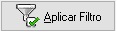 serão exibidos os recibos pendentes de liberação (status Em Crítica).
serão exibidos os recibos pendentes de liberação (status Em Crítica).
- Clique em
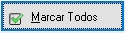 ou selecione individualmente os recibos no grid, ao clicar em
ou selecione individualmente os recibos no grid, ao clicar em 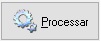 os recibos serão liberados para registro junto ao PJBank.
os recibos serão liberados para registro junto ao PJBank.
|
Antes de liberar o recibo, o sistema faz uma verificação de possíveis inconsistências que impeçam o registro. Os recibos inconsistentes ficaram marcados com uma tarja vermelha e impedidos, até que seja feita a correção. Para consultar o erro, basta dar um duplo clique sobre o respectivo registro, que a mensagem de inconsistência será exibida. |
Recibo (Financeiro > Contas a Receber > Recibo)
- A liberação do recibo poderá ser feita também pela própria tela alterando o status o seu status de Em Crítica para Processado.
- Ao liberar, ele assumirá um estágio intermediário que corresponde ao tempo necessário para que o registro seja efetivado.
- Após o registro o recibo voltar a assumir o status de Processado, o que possibilitará a sua emissão.
|
A liberação do recibo para registro está condicionada a um limite mínimo para o valor do recibo que hoje é de r$ 7,51. Conforme mencionado inicialmente, os processos de registro e liquidação dos boletos é feito de forma automática, se a obrigatoriedade de troca de arquivos de remessa/retorno com o banco. Essa tarefa será feita pelo Robô PJBank, conforme veremos mais adiante, o intervalo de tempo entre a liberação do recibo e o efetivo registro vai depender das configurações de execução do robô. |
Cancelamento Automático de Registro PJBank
- O sistema faz o controle automático para o Cancelamento de Registro vinculado a recibos cancelados no sistema ou baixados em caixa.
|
Esse procedimento automático fará o cancelamento dos pedidos de registro para recibos eventualmente cancelados ou baixados em caixa, evitando assim, a duplicidade de cobrança. |
Logs de Registro
- O acompanhamento dos logs de registro, com logs de inclusão e cancelamento, poderá ser feito através da Aba Registro de Cobrança na tela do próprio recibo (Financeiro > Contas a Receber > Recibo), conforme o exemplo abaixo.
|
Essa aba é comum também para os recibos de locação. |
Configurando a Liquidação em Parâmetros
- O Robô PJBank será o encarregado de realizar todos os procedimentos automáticos, incluindo as liquidações. A frequência em que as operações serão realizadas dependerá da forma que ele estiver configurado e é o que veremos mais adiante.
- Existem alguns parâmetros (Tabela Gerais > Informações > Parâmetro) que devem ser observados para que a Liquidação Automática seja processada corretamente.
- 445 - Chave Liq. PJBank - Determina qual chave será utilizada para os lançamentos em conta corrente.
|
Preencher o campo valor com a chave desejada, caso seja deixado em branco não será utilizada nenhuma chave. |
- 446 - Dif. Auto PJBank - Habilita (quando o valor for 1) a liquidação automática dos recibos com diferença de baixa que se encaixem nos parâmetros 245 a 248.
|
Caso o parâmetro não esteja ativo (valor igual a 0), os eventuais recibos com diferença de baixa deverão ser processados através da baixa manual. |
- 447 - Ent. Baixa PJBank - Determina qual será o funcionário utilizado para identificação na baixa.
|
Preencher o campo valor com um código de funcionário que esteja habilitado no Controle de Caixa (Financeiro > Tabelas > Caixa), caso não seja informado o sistema adotara o primeiro funcionário cadastrado nessa tabela. |
- 451 - Dias Retenção PJBank - Habilita (quando o valor for 1), aplica a quantidade de Dias de Retenção na baixa dos recibos.
|
A quantidade de dias de retenção é aplicada no processo de Baixa CNAB e, analogamente, na liquidação dos recibos PJBank. Ela determina a quantidade de dias que será aplicada sobre a data do pagamento, para que seja feito o crédito em conta corrente (Ex. D+1). Esse valor deverá ser indicado na aba Configurações CNAB do Cadastro de Banco (Financeiro > Tabelas > Banco). Caso não esteja preenchido, a data do crédito será a mesma data de pagamento. Em especial, no caso da liquidação automática PJBank se o valor do parâmetro 451 for 0 (zero) será utilizada a data do crédito retornada pela API de liquidação. |
Robô PJBank
Instalação
- O Módulo PJBank deverá ser baixado na área de downloads do Base Ágil, acesse Outros > Base Condomínio/Base Locação > PJBank Versão 1.0.0.8.
Caminho dos Dados
- A primeira tarefa deverá ser o ajuste das configurações necessárias para a execução do Módulo PJBank.
- Banco de Dados
- Essas configurações serão necessárias caso o executável seja instalado em diretório diferente da aplicação, nesse caso deverá ser feita a configuração para o acesso ao banco de dados.
|
Se o executável for instalado no mesmo diretório do Sistema Base Condomínio, ele aproveitará as configurações de caminho do banco de dados do sistema. |
Formas de Execução
- Existem duas formas de executar o Robô PJBank:
- Execução Manual - Através de chamadas do executável, por fora ou por dentro do sistema.
- Execução Automática - Através de chamadas do executável, através de tarefas agendadas no Agendador de Tarefas do Windows.
Execução Manual
- Ao executar o Robô PJBank pela primeira vez ele será exibido conforme a imagem abaixo.
- Nesse modo, será necessário clicar na função que deseja executar no momento da chamada:
- Credenciar - Verifica os condomínios que necessitam de inclusão ou alteração de credenciamento.
- Registrar - Verifica os recibos que deverão ser registrados.
- Baixar Recibos - Verifica os recibos que deverão ser liquidados, além de eventuais problemas nos registros processados.
- Existe uma forma de executar automaticamente os três procedimentos através da chamada manual, para isso basta configurar o parâmetro FECHA_AUTOMATICO com o valor 1, esse parâmetro fica dentro do arquivo PJBank.INI conforme a imagem de exemplo abaixo.
|
O parâmetro URL é para uso interno e não deverá ser manipulado, de forma alguma, sem o acompanhamento da nossa Equipe de Suporte. |
- A execução manual poderá ser realizada de dentro do sistema, através do menu Financeiro > Contas a Receber > PJBank > Executar Robô.
- Porém, se o executável do robô estiver em outro local que não seja o mesmo do executável do sistema, essa configuração deverá ser feita através do parâmetro caminho_exe dentro do arquivo SQS2000CONDO.INI.
Execução Automática
- A execução automática é feita exclusivamente através do agendamento da tarefa no windows, onde o usuário poderá estipular os intervalos e regras para a execução do módulo.
- Esse modo é mais aconselhável, porque permite que os procedimentos sejam executados sem a necessidade de um comando específico do usuário, pois é o agendador de tarefas que se encarregará de executá-los.
- O mais importante é que ao configurar a Ação seja informado corretamente o programa com o seu caminho completo para execução e que no campo Argumento seja adicionado o parâmetro auto, conforme a imagem de exemplo abaixo.
|
A execução dos procedimentos automáticos de credenciamento, registro e liquidação pelo sistema, vai depender do intervalo de tempo em que o robô é executado. O ideal é que ele seja configurado de forma que seja executado intermitentemente, com intervalo mínimo de duas horas. Para mais informações sobre o agendador de tarefas consulte o tutorial Agendar Tarefas. |